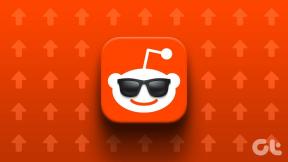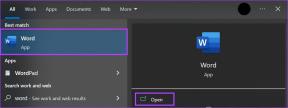Cum să adăugați funcția de editare a capturii de ecran Android P pe telefon
Miscellanea / / November 29, 2021
Dintre multele lucruri pe care Android le are de oferit, capacitatea de a face o captură de ecran este ceva pe care majoritatea utilizatorilor de telefoane îl folosesc zilnic. Sincer, este o caracteristică grozavă și personal îmi place faptul că pot împărtăși instantaneu ceea ce văd pe ecran oricui vorbesc.
Cu toate acestea, simt că abilitatea de a edita capturi de ecran este următorul lucru important. Acesta este motivul pentru care Google a adăugat această funcționalitate la viitoarea versiune a acesteia sistemul de operare mobil Android P.

Este o veste grozavă, dar, din moment ce Android P este disponibil doar ca previzualizare pentru dezvoltatori, cât de naiba este este posibil să obțineți acest nou sistem de operare pe telefonul dvs., mai ales când previzualizarea dezvoltatorului este limitată doar la utilizatorii de pixeli.
Ei bine, din fericire un dezvoltator a putut portați cu succes această nouă caracteristică cool de la Android P și este acum disponibilă ca aplicație de sine stătătoare. Cel pe care îl poți instala cu ușurință pe telefon.

Dar, de ce este atât de mare lucru? Ei bine, editarea unei capturi de ecran permite utilizatorilor să o personalizeze înainte de a partaja captura de ecran cu orice alt utilizator. În acest fel, puteți spune sau indica părțile relevante din acea captură de ecran.
Deci, ce așteptăm? Iată cum puteți obține și posibilitatea de a edita capturi de ecran pe telefonul Android.
Notă: Această aplicație nu este disponibilă prin Magazinul Play. Vă sfătuim să descărcați aplicația prin linkul de mai jos.
Bine, acum că lucrurile sunt în afara drumului, să începem prin a instala aplicația. Urmați linkul de mai jos și instalați-l pe telefonul dvs. Android.
Dacă dispozitivul dvs. dispune de Sistem de operare Android Oreo, veți primi automat solicitarea de a activa instalarea aplicației din surse necunoscute. Pentru dispozitivele cu un sistem de operare mai vechi, asigurați-vă că ați activat Instalați din surse necunoscute din setările sistemului.
Descărcați fișierul .APK aici
Dacă doriți puțin ajutor pentru a înțelege ce este un fișier .APK și cum îl puteți instala, am adăugat linkul către ghidul nostru pentru a vă ajuta cu el.
Pasul 1: Descărcați și instalați aplicația de marcare
Primul pas implicat în acest proces este să nu instalați aplicația Markup. Puteți urma linkul de mai sus pentru a descărca fișierul .APK. După ce ați descărcat fișierul, instalați-l pe telefon.


Pasul 2: Faceți o captură de ecran și testați această funcție nouă
Acum că aveți aplicația instalată pe telefon. Este timpul să-l testăm. Dacă încercați să localizați această aplicație în sertarul dvs. de aplicații, trebuie să vă spun că a-l căuta este un efort zadarnic. Este o caracteristică integrată care va fi disponibilă numai atunci când este nevoie.
Pentru a utiliza cu adevărat aplicația Markup, tot ce trebuie să faceți este să faceți o captură de ecran ca de obicei și apoi să continuați cu editarea acesteia în aplicația Markup.

Pentru a aduce opțiunea, faceți o captură de ecran, cu comanda rapidă sau apăsând împreună tastele de pornire și de reducere a volumului. După ce ați capturat captura de ecran, apăsați pictograma Partajare. Din opțiunea dată, selectați aplicația Markup, apoi puteți edita captura de ecran conform alegerii dvs.


Sunt disponibile și soluții de la terți
Editarea unei capturi de ecran nu este ceva radical nou, iar soluțiile de la terți pentru a face acest lucru sunt disponibile pe Magazinul Play de ceva timp. Singurul punct de entuziasm cu această nouă aplicație Markup este că este o soluție care vine de la producătorii de Android și oferă integrare perfectă cu sistemul de operare.

Acestea fiind spuse, puteți încerca metoda pe care am menționat-o mai sus sau puteți aștepta ca dispozitivul dvs. să primească următoarea iterație de Android, cu numele de cod „P”.
În cazul în care vă întrebați care sunt cele mai bune aplicații terță parte pentru editarea capturilor de ecran, ei bine, nu vă faceți griji. Mai jos este linkul către 7 astfel de aplicații geniale pe care le poți folosi în loc de simpla aplicație de captură de ecran, doar pentru a înfrunta puțin lucrurile.